Jak dodać porty USB do laptopa lub komputera [4 metody]
Opublikowany: 2024-05-02Wiele marek laptopów usunęło porty na rzecz smukłych i lżejszych konstrukcji. Laptop obecnej generacji ma ograniczoną liczbę portów, co utrudnia podłączanie wielu urządzeń. Dzięki koncentratorom USB, stacjom dokującym i adapterom możesz dodać więcej portów do swojego komputera i podłączyć więcej urządzeń jednocześnie. Każda metoda ma swoje zalety i wady. Czytaj dalej, aby wybrać właściwą metodę rozbudowy portów w komputerze.

Spis treści
Jak dodać porty USB do komputera
Cechy | Huby USB | Stacje dokujące | Karty rozszerzeń PCIe | Adaptery USB |
|---|---|---|---|---|
Opis | Proste rozwiązanie na rozbudowę portów USB. Huby są dostępne w różnych rozmiarach i konfiguracjach. | Obsługuje wiele portów za pomocą źródła zasilania. Najlepsza opcja, jeśli masz stabilną konfigurację komputera stacjonarnego | Gniazdo rozszerzenia pamięci RAM dla komputerów stacjonarnych. | Najprostszy sposób na konwersję i więcej portów. |
Port, który możesz dodać | USB typu A, typu C, HDMI, Ethernet, MicroSD, gniazda audio | Ulepszone USB, HDMI, Ethernet, audio, dodatkowe wyświetlacze | USB, SATA, Ethernet itp. | Dodatkowe USB, HDMI, VGA, Ethernet, |
Źródło prądu | Zasilany lub niezasilany | Własne źródło zasilania obsługuje większą moc | Zasilany z zasilacza komputera stacjonarnego | Wykorzystuje źródło zasilania laptopa. |
Złożoność konfiguracji | Prosty | Łatwy | Złożone wymagają umiejętności technicznych | Łatwy |
Koszt | Niski | Wysoki | Średnie do wysokiego | Niski |
Mobilność | Bardzo przenośny | Niski (nie przenośny) | Nie przenośny | Bardzo przenośny |
Huby USB
Koncentratory USB to doskonały wybór, jeśli chcesz dodać więcej portów do swojego komputera osobistego. Możesz podłączyć koncentrator do jednego z istniejących portów USB w komputerze i zwiększyć limit portów. Koncentratory USB są dostępne w różnych konfiguracjach i obsługują różne opcje portów. Są łatwe w użyciu i konfiguracji oraz nie wymagają dodatkowego oprogramowania.
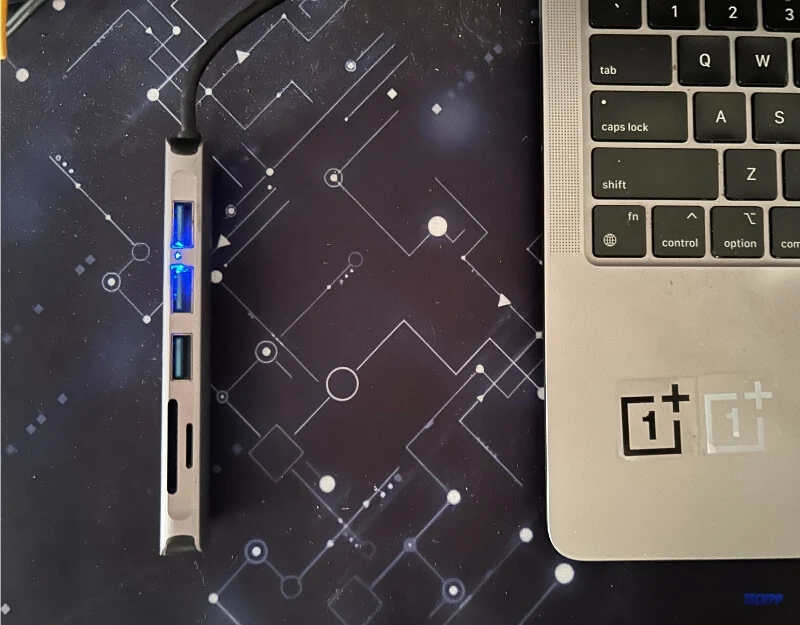
Co musisz wiedzieć o koncentratorach USB
- Koncentratory USB są tańsze, lżejsze i łatwiejsze do noszenia w porównaniu do innych opcji.
- Koncentrator USB możesz podłączyć do istniejącego portu w swoim komputerze i podłączyć więcej urządzeń jednocześnie.
- Koncentratory USB są dostępne w różnych konfiguracjach i obsługują typy portów, takie jak porty USB typu A, typu C, porty Micro USB, porty HDMI, porty Ethernet, porty kart MicroSD, gniazda audio i inne.
Czynniki, które należy wziąć pod uwagę przed wyborem koncentratora USB
- Poszukaj portów, które obsługuje: Poszukaj portów, które chcesz w koncentratorze USB. Najpopularniejsze porty, które można znaleźć w koncentratorze USB, to USB typu A, typu C, porty Micro USB, porty HDMI, porty Ethernet, porty kart MicroSD, gniazda audio, zasilanie i inne. Jeśli szukasz portów USB, poszukaj koncentratora oferującego więcej portów USB.
- Źródło zasilania: Poszukaj koncentratora USB z typem źródła zasilania. Większość koncentratorów USB łączy się bezpośrednio z istniejącym portem USB w komputerze, a kilka z nich ma własne źródło zasilania.
- Rozważ typ złącza: Poszukaj typu połączenia używanego do podłączenia koncentratora USB do komputera. Najpopularniejsze typy połączeń USB obejmują USB typu A (powszechnie używany), USB typu C (występujący w MacBookach i nowszych komputerach PC), Micro USB i inne. Wybierz typ złącza pasujący do portu w Twoim urządzeniu.
Są to ważne czynniki, które należy wziąć pod uwagę przy wyborze koncentratora USB. Załóżmy, że szukasz koncentratora USB spełniającego określone potrzeby. W takim przypadku możesz również wziąć pod uwagę kilka innych czynników, takich jak wersja USB, liczba obsługiwanych portów, jakość wykonania i projekt, możliwości ładowania, prędkość przesyłania danych i inne.
Najlepsze koncentratory USB
Funkcja | UGREEN USB C Hub 4 porty | Koncentrator Anker 555 USB-C (8 w 1) | Twelve South StayGo Mini | UGREEN USB 3.0 Hub 4 porty |
|---|---|---|---|---|
Liczba portów | 4 porty USB 3.0 | 8 portów (w tym gniazda HDMI, USB-C, USB-A, karty SD) | Wiele portów, w tym USB-A, HDMI, USB-C PD | 4 porty USB 3.0 |
Prędkość przesyłu danych | Do 5 Gb/s | Do 10 Gb/s | Do 5 Gb/s | Do 5 Gb/s |
Cechy szczególne | Zasilany, Plug and Play | Zasilanie 100 W, wyjście HDMI 4K 60 Hz, Ethernet, czytnik kart microSD/SD | Port HDMI 4K, szybkie ładowanie tranzytowe | Plug and Play, wyjątkowo cienki |
Zgodność | Obsługiwane w systemach Mac OS, Windows, Chrome OS | MacBook, iPad Pro, XPS i inne urządzenia zgodne z systemami iPadOS i Windows | Obsługiwane na MacBooku, iPadzie Pro | Szersza kompatybilność obsługuje urządzenia, w tym Xbox, PS5 |
Przenośność/rozmiar | Kompaktowy i przenośny kabel o długości 0,5 stopy | Kompaktowy z wbudowanym kablem do podróży, nieco większy dzięki większej liczbie portów | Ultracienki, z długim odłączanym kablem i wtyczką kątową dla lepszego zarządzania kablami | Kompaktowy i wyjątkowo cienki, wysoce przenośny |
Typ portu złącza | USB typu C | USB typu C | USB typu C | USB typu A |
Cena (może się różnić) | 14,99 dolarów | 49,99 dolarów | 39,99 dolarów | 9,99 dolarów |
Stacje dokujące
Stacje dokujące to zaawansowane wersje koncentratorów USB, które oferują więcej portów. Nadają się do stacji roboczej lub stabilnych konfiguracji komputerów stacjonarnych, aby dodać więcej portów. Podobnie jak w przypadku koncentratorów, stacje dokujące umożliwiają dodanie większej liczby portów do komputera. Stacja dokująca ma także dodatkowe funkcje, takie jak własne źródło zasilania, lepsza wydajność i wiele innych.


Co musisz wiedzieć o stacjach dokujących
- Stacje dokujące są droższe niż koncentratory USB i wymagają dodatkowej konfiguracji.
- Oferują więcej opcji portów w porównaniu do koncentratorów USB, zapewniają lepszą prędkość przesyłania danych i są dostarczane ze źródłem zasilania.
- Stacje dokujące nie są przenośne i lepiej nadają się do stabilnych komputerów stacjonarnych. Oferują lepszą obsługę wielu wyświetlaczy, lepsze prędkości transferu i ulepszone połączenia sieciowe.

Czynniki, które należy wziąć pod uwagę przed zakupem stacji dokującej
- Kompatybilność: Upewnij się, że stacja dokująca jest kompatybilna z Twoim urządzeniem. Możesz sprawdzić dostępność portu USB, zgodność z systemem operacyjnym i wymagania dotyczące stacji dokującej.
- Dostępność portów: Sprawdź typy i liczbę potrzebnych portów. Jeśli chcesz dodać porty USB, rozważ stację dokującą z większą liczbą portów USB.
- Zasilanie lub brak zasilania: niektóre stacje dokujące mają zewnętrzne zasilanie, a inne podłączane są bezpośrednio do portu urządzenia. Jeśli chcesz podłączyć wiele portów wymagających większej mocy, rozważ stację dokującą z własnym źródłem zasilania.
- Dodatkowe funkcje: Niektóre stacje dokujące oferują dodatkowe funkcje, takie jak zintegrowane głośniki, gniazda kart pamięci, porty ładowania do zasilania laptopa i inne. Poszukaj funkcji, które odpowiadają Twoim konkretnym potrzebom.
Najlepsze stacje dokujące
Funkcja | Podłączane urządzenie 14 w 1 | LASUNEY 14 w 1 | BenQ beCreatus DP1310 | Stacja dokująca Logitech Logi |
|---|---|---|---|---|
Cena | 284,00 dolarów | 59,99 dolarów | 299,00 dolarów | 399,99 dolarów |
Liczba portów | 14 portów | 14 portów | 13 portów | 8 portów |
Porty USB | 5 portów USB | 5 USB (3 USB A, 2 USB C) | Wiele portów USB A i C | 3 porty USB typu C, 2 porty USB typu A |
Porty HDMI/wideo | 4HDMI | 2 HDMI | Podwójne złącze HDMI obsługuje potrójny wyświetlacz | 1 HDMI, 1 DisplayPort |
Port Ethernet | Tak | Tak | Tak | Tak |
Zasilanie (moc) | 100 watów | Do 87 W | Całkowita moc dostarczana ponad 130 W | 100 W |
Cechy szczególne | Obsługa czterech wyświetlaczy | Obsługa dwóch monitorów | Obsługa dwóch hostów, obsługa konsoli do gier | Zestaw głośnomówiący, mikrofony z redukcją szumów |
Typ portu złącza | USB typu C | USB typu C | USB typu C | USB typu C |
Karty rozszerzeń PCIe USB (do komputerów stacjonarnych)
Jeśli używasz komputera stacjonarnego, możesz dodać więcej portów USB za pomocą kart rozszerzeń PCIe (PCI Express) . Możesz także użyć koncentratorów i stacji dokujących, aby dodać więcej portów, które są łatwiejsze w konfiguracji, a gniazda rozszerzeń PCIe zapewniają lepszą prędkość i wydajność.

Co powinieneś wiedzieć o kartach rozszerzeń PCIe
- Gniazda PCIe oferują lepszą wydajność w porównaniu do koncentratorów i stacji dokujących, jeśli są bezpośrednio połączone z płytą główną.
- Możesz dodać gniazda rozszerzeń PCIe do dowolnego komputera stacjonarnego i zwiększyć limit portów. Jest to trwałe rozwiązanie w przeciwieństwie do koncentratorów lub stacji dokujących, które można łatwo usunąć.
- Dodanie nowej karty PCie może być złożonym zadaniem w porównaniu z używaniem koncentratorów i stacji dokujących.
Czynniki, które należy wziąć pod uwagę przed użyciem gniazda PCIe
- Zgodność z płytą główną: Upewnij się, że Twoja płyta główna ma kompatybilne gniazdo PCIe (np. PCIe x1, x4, x8, x16) dostępne dla karty rozszerzeń.
- Liczba portów: Podobnie jak w przypadku koncentratorów USB, zastanów się, ile dodatkowych portów USB potrzebujesz. Karty rozszerzeń USB mogą zapewniać szeroką gamę portów. Sprawdź także wersję USB obsługiwaną przez kartę PCIe.
Konfiguracja gniazd PCIe może wymagać pewnej wiedzy technicznej i znajomości konfiguracji komputera stacjonarnego. Dostępnych jest wiele opcji gniazd rozszerzeń USB. Wybierz ten, który odpowiada Twoim potrzebom w oparciu o konfigurację komputera stacjonarnego.
Adaptery USB
Większość dzisiejszych laptopów korzysta z portów Thunderbolt lub USB-C, co utrudnia podłączanie urządzeń peryferyjnych korzystających z tradycyjnych portów USB. W takim przypadku możesz użyć adapterów USB , aby przekonwertować istniejący port na potrzebny typ portu. Metoda ta jest na ogół opłacalna i łatwa w użyciu.

Co musisz wiedzieć o adapterach USB:
- Adaptery USB przekształcają jeden typ portu w inny. Na przykład adapter USB-C na USB-A umożliwia urządzeniom wyposażonym w porty USB-C podłączanie kabli i urządzeń peryferyjnych USB-A.
- Podobnie jak w przypadku koncentratora USB, niektóre adaptery mogą również łączyć kilka typów portów, takich jak gniazda USB, HDMI, Ethernet i karty SD.
- Korzystanie z adapterów USB to najprostszy sposób na dodanie większej liczby portów i konwersję istniejących portów.
Czynniki, które należy wziąć pod uwagę przed wyborem adaptera USB
- Typ portu: Weź pod uwagę port, na który chcesz przekonwertować istniejący port. Oto kilka popularnych portów, które możesz rozważyć: przejściówka USB na Ethernet, przejściówka USB na HDMI, przejściówka z USB-C na USB-A i nie tylko.
- Inne ważne czynniki: Weź również pod uwagę inne ważne czynniki, które spełniają Twoje specyficzne wymagania, takie jak prędkość przesyłania danych, wsparcie i inne.
Najlepsze adaptery USB
Funkcja | Anker Adapter USB C | Adapter Amazon Basics z USB-C na USB-A | Adapter Apple z USB-C na USB |
|---|---|---|---|
Cena | 12,99 dolarów | 18,36 dolarów | 12,25 dolarów |
Typ | USB typu C na USB 3.0 żeńskie | USB-C na USB-A | USB typu C na USB typu A |
Szybkość przesyłania danych | Do 5 Gb/s | Do 5 Gb/s | Do 5 Gb/s |
Zgodność | MacBook Pro 2020, iPad Pro 2020, Samsung Notebook 9, Dell XPS i inne | Smartfony, tablety, laptopy | Urządzenia iOS i iPadOS, komputery Mac z portem USB-C lub Thunderbolt 3 |
Często zadawane pytania dotyczące dodawania większej liczby portów USB do komputerów
Czy używanie stacji dokującej innej firmy z moim laptopem jest bezpieczne?
Korzystanie ze stacji dokującej innej firmy do laptopa jest bezpieczne. Mimo to jest kilka rzeczy, które należy wziąć pod uwagę, aby zapewnić bezpieczeństwo, takich jak kompatybilność, zasilanie zapewniające stację dokującą i inne.
Ile urządzeń mogę podłączyć do jednego koncentratora USB?
Zależy to od dostępności portu koncentratora USB. Można podłączyć dowolną liczbę urządzeń, jaką oferuje koncentrator, ale wydajność może być nieco niższa, jeśli urządzenia wymagają dużej mocy i zasobów komputera, np. przesyłania plików, wielu wyświetlaczy zewnętrznych i nie tylko.
Czy mogę użyć rozdzielacza, aby dodać więcej portów HDMI do mojej konfiguracji?
Tak, możesz użyć rozdzielacza HDMI, aby dodać więcej portów HDMI do swojej konfiguracji, jednak należy pamiętać, że rozdzielacze HDMI duplikują sygnał do dwóch lub więcej wyjść HDMI. Jeśli chcesz podłączyć wiele źródeł HDMI, możesz użyć przełącznika HDMI.
Czy istnieją opcje bezprzewodowe dodawania portów do mojego komputera?
Do dodawania portów do komputera można używać bezprzewodowych koncentratorów USB i adapterów Bluetooth. Jednak korzystanie z opcji bezprzewodowych może powodować problemy ze stabilnością połączenia, niższą szybkością i może powodować opóźnienia, a te opcje są zazwyczaj droższe niż przewodowe.
